Примітка.: Ми хочемо надавати найновіший вміст довідки рідною мовою користувачів якомога швидше. Цю сторінку перекладено за допомогою засобу автоматичного перекладу, тому вона може містити смислові, синтаксичні або граматичні помилки. Ми вважаємо, що цей вміст стане вам у пригоді. Повідомте нас, чи була інформація корисною, унизу цієї сторінки. Для зручності цю статтю можна переглянути англійською мовою.
Організацій, часто потрібно зберігати документи протягом певного періоду часу через відповідності вимогам юридичні, або інших правил. Проте, зберігаючи довше, ніж необхідні документи можна надання організації юридичних ризиків.
З видалення політику документа можна активного зменшення ризику, видаливши документів на сайті, після певного періоду часу, наприклад, можна автоматично видалити документи в користувачів служби OneDrive для бізнесу сайти п'ять років після того, як було створено документи.
Після створення документа видалення політику, його можна призначити колекції шаблону сайту, щоб у політики доступна для всіх колекцій сайтів, створений на основі цього шаблону. Можна також призначити політику певної колекції сайтів, що перевизначає політик, можливо, призначене для шаблону для цієї колекції сайтів.
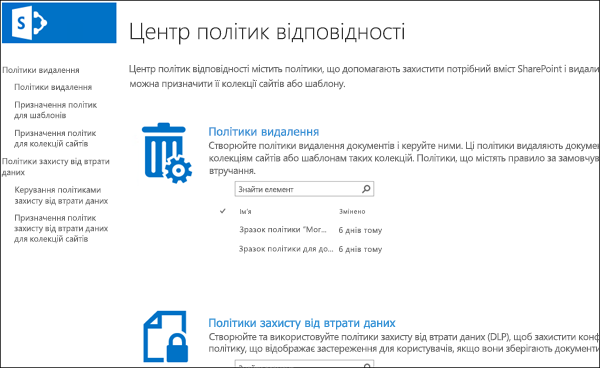
Шаблони
Можна створити у політики видалення документа з нуля, або ви можете використовувати один зразок політики. Відповідність нормативним вимогам політики Центр містить зразок політики, які можна використовувати як є, або можна використовувати їх як основу а потім Перейменуйте або змінити їх.
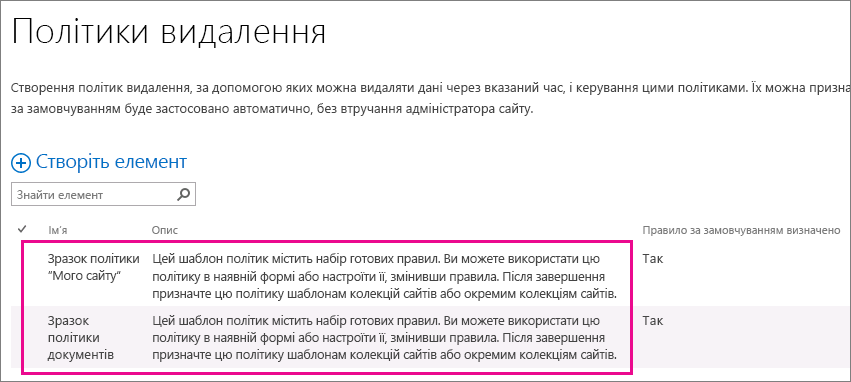
Приклади використання політики видалення документів
Колекції сайтів або шаблон колекції сайтів можуть мати один політики призначені, і кожного з цих політик можуть мати один або кілька правил. Проте може бути лише один політики, що активовано на сайті, і може бути лише один видалення правило, яке активовано в будь-який час для бібліотек на сайті.
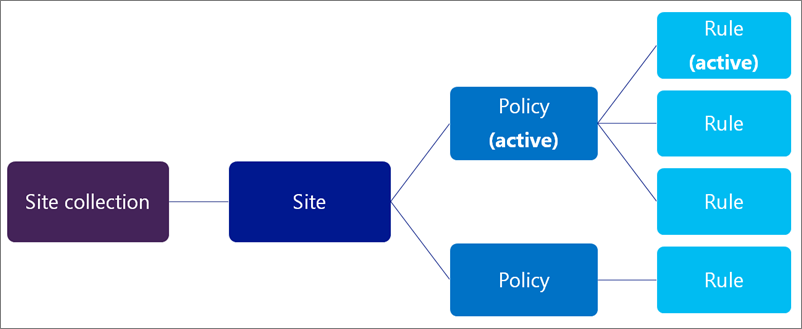
Крім того, можна вибрати політики як обов'язковий або за промовчанням, і ви можете вибрати видалення правила, як правило за промовчанням:
-
Обов'язковий політики , коли політику, позначений як обов'язковий, лише один політики призначення в колекції сайтів або шаблон. У політики потрібно позначити як за замовчуванням і буде застосовано до всіх сайтів. Власники сайту не можна відмовитися від політику.
-
Політика за промовчанням – коли у політики за промовчанням, у політики активовано автоматично на всіх сайтах, що призначення з жодних дій, викликані власника сайту.
-
За промовчанням правила , під час видалення правила встановлено за промовчанням, воно автоматично застосовується до всіх бібліотеках сайтів, які використовують політику.
Нижче наведено приклади пояснюють, коли вам може знадобитися використовувати обов'язковий політики або правила та політики за промовчанням.
Приклад 1: Застосування одного політики з одного правило до шаблону колекції сайтів
Ви можете застосовувати політику видалення документа через широкий спектр Неструктуровані вміст, такий як всі OneDrive для бізнесу сайти або всі сайти групи. Якщо ви хочете переконатися, що у політики видалення одного документа активні на всіх сайтах, створений на основі шаблону колекції сайтів, можна:
-
Створення політики одного з одного за замовчуванням видалення правила.
-
Установлення політики як обов'язковий а також за промовчанням.
-
Призначення політики шаблону колекції сайтів.
У цьому прикладі за замовчуванням видалення правило буде застосовано до всіх бібліотеки в усіх колекціях сайтів, створений на основі шаблону, і власників сайтів не можна відмовитися від політики. Це найпростіший спосіб для широкого кола та жорстко застосування політики видалення документа.
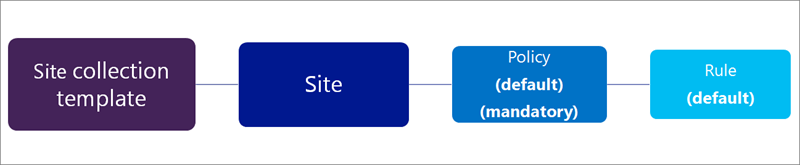
Приклад 2: Застосувати політику одного з кількох правил до шаблону колекції сайтів
Власники сайтів часто краще знати який тип вмісту сайту містить, тому ви можете вибрати потрібно дозволяти власнику сайту виберіть пункт видалення правило, яка найкраще підходить для свого сайту. Ви також можете дозволяти власнику сайту повністю відмовитися від політику.
Одночасно можна й надалі централізоване створення і керування у політики. Також можна вибрати один політики та правила за промовчанням, таким чином, щоб у політики завжди діяти, доки не власник сайту вибирає інший або вибирає не на роботі. Якщо ви хочете надати такі гнучкість власники сайтів, можна:
-
Створення політики одного з кількох видалення правил та настройте одне правило за промовчанням.
-
Призначити політику політику за промовчанням.
-
Призначення політики шаблону колекції сайтів.
Власники сайтів можна вибрати одну додаткову видалення правил, відмовитися від політики, або нічого не робити і стягуватися плата за замовчуванням політики та правила.
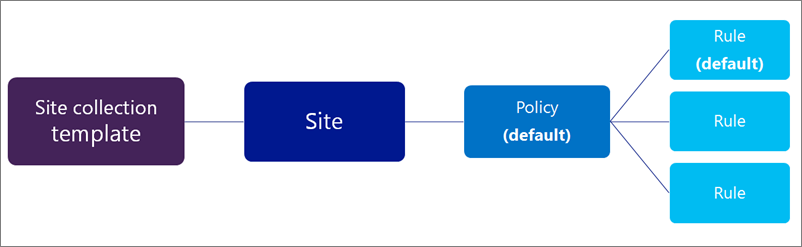
Приклад 3: Застосувати кілька політики одне або кілька правил до колекції сайтів
У цьому прикладі забезпечує максимальну гнучкість для власників сайтів, тому що вони можна вибрати кілька політик, а після вибору політику їх часто вибирати з кількох правил. Один політики та правила встановлено значення за промовчанням, таким чином, щоб у політики завжди діяти, доки не власник сайту вибирає інший або вибирає не на роботі. Зверніть увагу, що якщо політики та правила не настроєно за промовчанням, потім ні політики або правила буде активні для бібліотек документів на сайті, доки не власник сайту займає дії, щоб вибрати і застосовувати їх.
На відміну від двох попередніх прикладах, ці політики призначено для колекції сайтів – не шаблону сайту в колекції. Це означає, що у політики можна точніше спеціально для вміст у колекції сайтів.
Політики та правила успадковуються. Власники сайтів можна вибрати політики та правила для свого сайту, а всі підсайти успадковують батьківського політику. Проте, власник підсайту, до якого можна перервати успадкування, вибравши іншу політику і правила, яка у свою чергу застосовується до всіх підсайтів, поки успадкування недійсних ще раз.
Щоб настроїти цей сценарій, ви можете:
-
Створення кількох політик, що кожен з яких містить одне або кілька правил.
-
Установлення політики та правила за промовчанням.
-
Призначення політики колекції сайтів.
Крім того, політики та правила з урахуванням колекції сайтів, де власники сайтів можуть перервати успадкування, вибравши політики та правила, що найкраще застосовується до свого сайту.
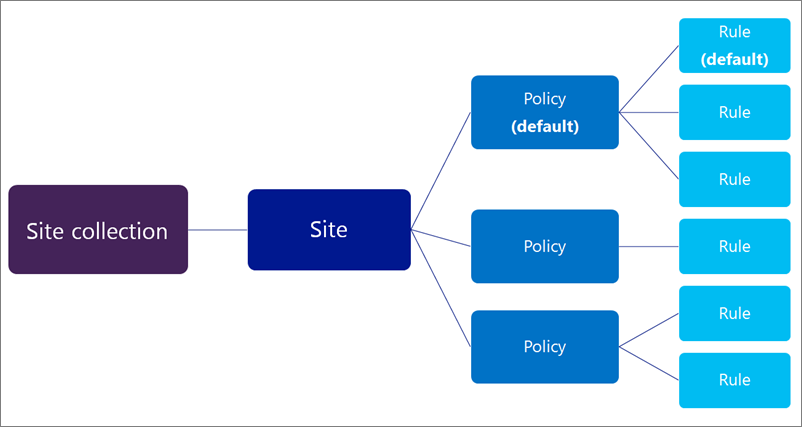
Створення політики видалення документів
-
У центрі політики дотримання нормативних вимог > в області переходів ліворуч виберіть пункт Видалення політики.
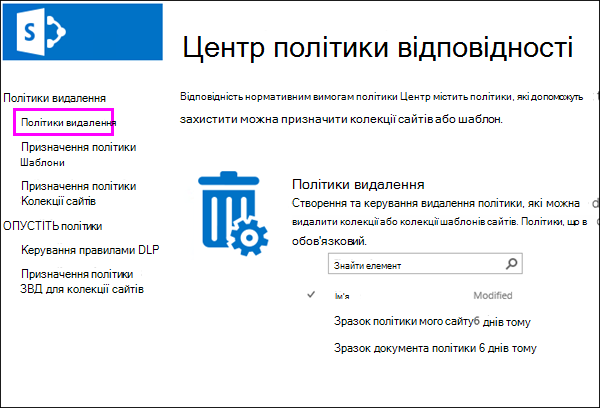
-
Натисніть кнопку створити елемент.
-
Введіть назву та опис. Власники сайтів можуть бути вибір політику сайту на основі цього ім'я та опис, тому містить достатньо відомостей для них, щоб вибрати правильний політики.
-
Щоб створити правило, натисніть кнопку створити.
-
Введіть ім'я та вибрати такі параметри:
-
Виберіть правило буде остаточно видалити документи чи видаляти їх до кошика. Кошик містить другого етапу сіткою перед елемент остаточно видаляється із сайту. Додаткові відомості про кошик відображається очищення кошика або відновлення файлів.
-
Виберіть, чи видалення дати обчислюється з дати, коли документ створено або змінено.
-
Введіть кількість днів, місяців або років як період часу, після чого буде видалено з документа.
-
Виберіть, чи правило – це правило за промовчанням. Перше правило, які створюються автоматично встановлюється як правило за промовчанням. За промовчанням правила автоматично застосовується до всіх бібліотеках сайтів, які використовують політику.
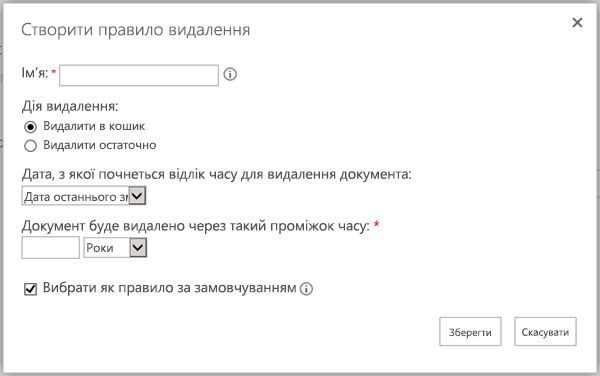
-
-
Натисніть кнопку Зберегти.
-
Створення додаткових правил, якщо потрібно, власники сайтів, щоб мати змогу вибирати різні правила для застосування до свого сайту. Правила за промовчанням, якщо такі є, буде застосовано якщо власник сайту потрібно виконувати жодні дії.
-
Щоб видалити правило з політику, виберіть пункт правила > Видалити.
Примітка.: Зверніть увагу, що якщо видалити правило, а у політики не містить правила за промовчанням, потім ні правило буде діяти для цієї політики – іншими словами, буде видалено ні документів.
Призначення політики видалення документа для шаблону колекції сайтів
Важливо зрозуміти, що періоду часу, указаного у документі видалення політики означає, що час тому, що документ було створено або змінено, не той час, після того, як у політики захищено. Коли ви призначаєте політика вперше, обчисленого усіх документів на сайті, і, якщо вони відповідають умовам, їх буде видалено. Це стосується усіх наявні документи, не лише нових документах, створених після того, як у політики призначено.
-
У центрі політики дотримання нормативних вимог > в області переходів ліворуч виберіть елемент Політики призначення для шаблонів.
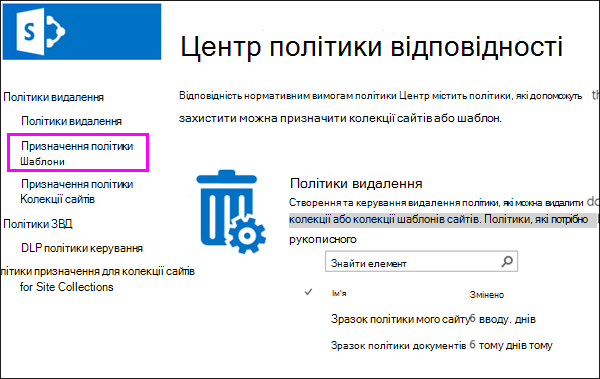
-
Натисніть кнопку створити елемент.
-
Виконайте одну з наведених нижче дій:
-
Щоб призначити політику колекції шаблону сайту, таких як шаблон сайту групи, виберіть пункт призначити шаблону колекції сайтіві виберіть шаблон колекції сайтів.
-
Щоб призначити політику користувачів один диск для бізнес-сайтів, виберіть пункт призначення в службі OneDrive для бізнесу шаблон, виділеним нижче.
Коли ви призначити політику колекції шаблону сайту, політики буде доступний як до наявної колекції сайтів, створений на основі цього шаблону, так і для колекцій сайтів, створені в майбутньому.
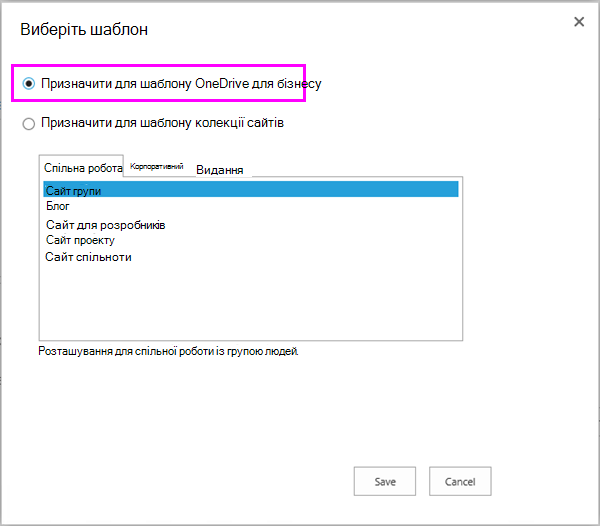
-
-
Натисніть кнопку Зберегти.
Примітка.: Кожен шаблон може містити лише один набору політик, призначені для неї. Якщо відображається повідомлення про те, що цей шаблон вже є політики призначені, натисніть кнопку скасувати > Політики призначення для шаблони в області переходів ліворуч > вибір шаблону для перегляду та керування набору політик, які вже призначено.
-
Виберіть елемент Керування політиками призначення, установіть політики, які потрібно призначити а потім виберіть, чи один політики політику за промовчанням. Під час настроювання політики за замовчуванням, всі сайти призначено політику автоматично є політики активні жодних дій, викликані власника сайту.
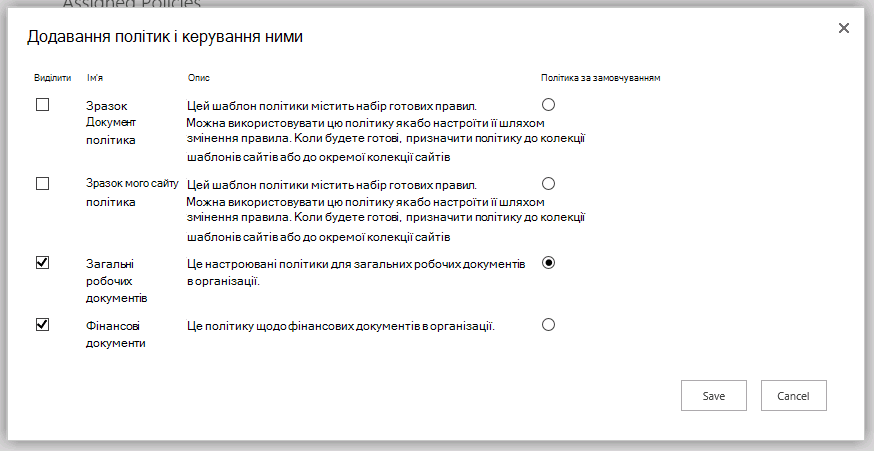
-
Натисніть кнопку Зберегти.
-
Якщо потрібно застосувати політики для всіх сайтів не дозволяє власники сайтів можуть відмовитися від використання, виберіть Політики позначити як обов'язковий. Коли ви вибираєте політику обов'язковий, що єдиної політики призначення до шаблону колекції сайтів. У політики, також потрібно позначити як за промовчанням.
Якщо цей параметр відображається сірим кольором, виберіть елемент Керування політиками призначення і переконайтеся, що принаймні один політики призначення і призначення за промовчанням.
-
Натисніть кнопку Зберегти.
Призначення політики видалення документа для колекції сайтів
Важливо зрозуміти, що періоду часу, указаного у документі видалення політики означає, що час тому, що документ було створено або змінено, не той час, після того, як у політики захищено. Коли ви призначаєте політика вперше, обчисленого усіх документів на сайті, і, якщо вони відповідають умовам, їх буде видалено. Це стосується усіх наявні документи, не лише нових документах, створених після того, як у політики призначено.
-
У центрі політики дотримання нормативних вимог > в області переходів ліворуч виберіть елемент Політики призначення для колекції сайтів.
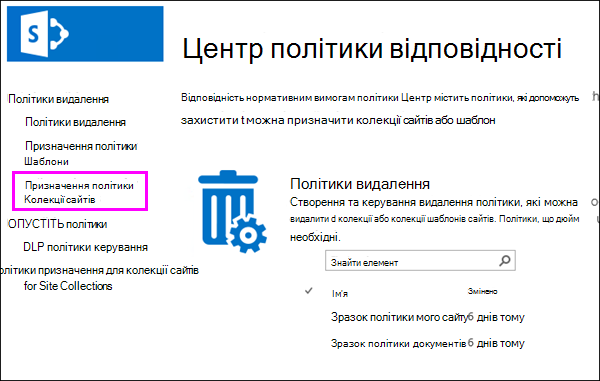
-
Натисніть кнопку створити елемент.
-
Виберіть пункт колекції сайтів > Пошук за іменем або URL-адресу, колекції сайтів > виберіть колекції сайтів > зберегти.
Порада.: Під час пошуку для колекцій сайтів, можна використовувати символи узагальнення зірочку (*) під час пошуку назва колекції пошуку. Наприклад, пошук * сайту * повертає "Зміст сайту" і "За промовчанням сайту публікування" колекції сайтів. Крім того, введення лише одного зірочка в поле пошуку та виберіть Пошук буде швидко переглянути багато (але не всі) колекцій сайтів.
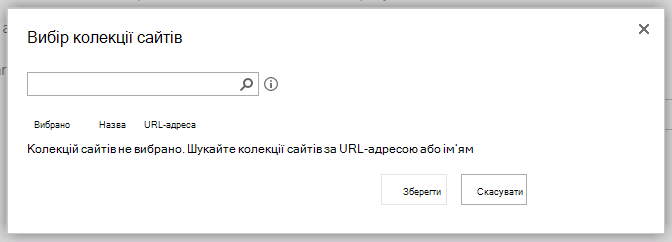
Примітка.: Кожної колекції сайтів може містити лише один набору політик, призначені для неї. Якщо відображається повідомлення про те, що цієї колекції сайтів уже має політики призначені, натисніть кнопку скасувати > Політики призначення для колекцій сайтів , в області переходів ліворуч > Виберіть колекцію сайтів для перегляду та керування набору політик, які вже призначено.
-
Виберіть елемент Керування політиками призначення, установіть політики, які потрібно призначити а потім виберіть, чи один політики політику за промовчанням. Під час настроювання політики за замовчуванням, всі сайти призначено політику автоматично є політики активні жодних дій, викликані власника сайту.
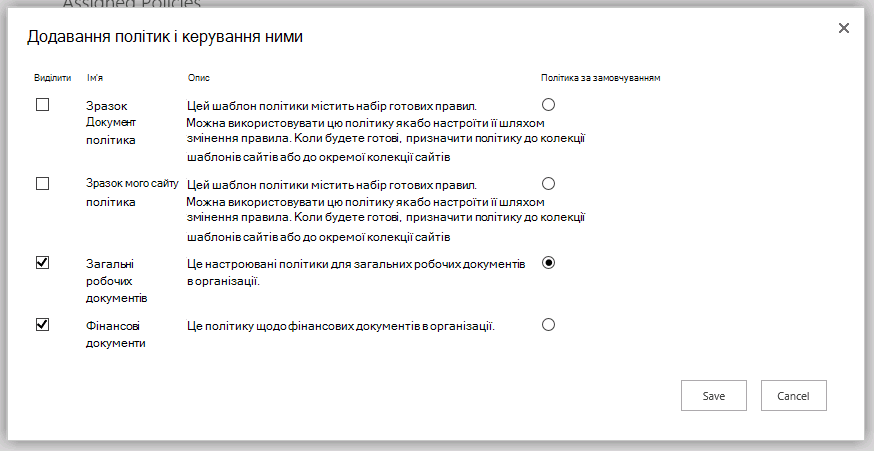
-
Натисніть кнопку Зберегти.
-
Якщо потрібно застосувати політики для всіх сайтів не дозволяє власники сайтів можуть відмовитися від використання, виберіть Політики позначити як обов'язковий. Коли ви вибираєте політику обов'язковий, що єдиної політики призначення до шаблону колекції сайтів. У політики, також потрібно позначити як за промовчанням.
Якщо цей параметр відображається сірим кольором, виберіть елемент Керування політиками призначення і переконайтеся, що принаймні один політики призначення і призначення за промовчанням.
-
Натисніть кнопку Зберегти.
Видалення політики призначення
Під час видалення призначення, призначених політики більше не буде застосовано до всіх сайтів у колекції сайтів або створений на основі шаблону колекції сайтів.
-
У центрі політики дотримання нормативних вимог > в області переходів ліворуч виберіть Політики призначення для шаблонів або Політики призначення для колекції сайтів.
-
Виберіть елемент призначення > ... > Видалити елемент.
Видалення у політики
Не можна видалити політики, що використовується. Перед видаленням політику, спочатку потрібно видалити всі призначення колекцій сайтів і шаблони, які містять цієї політики.
-
У центрі політики дотримання нормативних вимог > в області переходів ліворуч виберіть пункт Видалення політики.
-
Виберіть політику.
-
На стрічці > вкладку елементи > Видалити політики.

-
Якщо політику використання, вам буде запропоновано якщо ви хочете, щоб видалити політику з усіх колекцій сайтів, де використовується. Якщо ви знаєте, натисніть кнопку OK.










